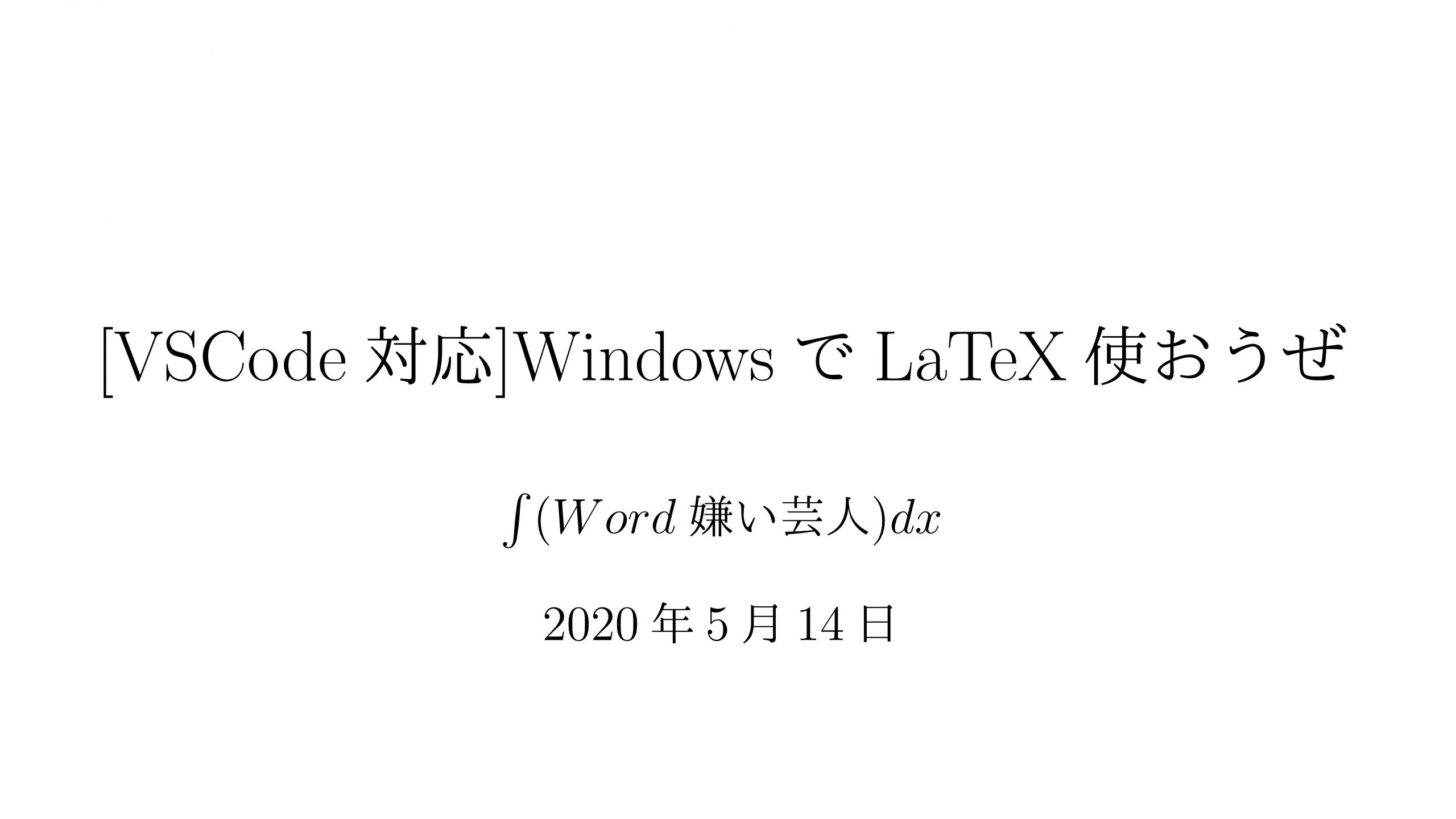Windowsで$\LaTeX$を入れる方法について紹介していきたいと思います。
$\LaTeX$は数式や参照機能が便利なので、理科系の論文でよく使われます。Latexは最初は難しく感じますが慣れれば非常に使いやすいツールなのでぜひ使っていだだければ幸いです。
TeX Liveのダウンロード・インストール
TeX Liveのダウンロード
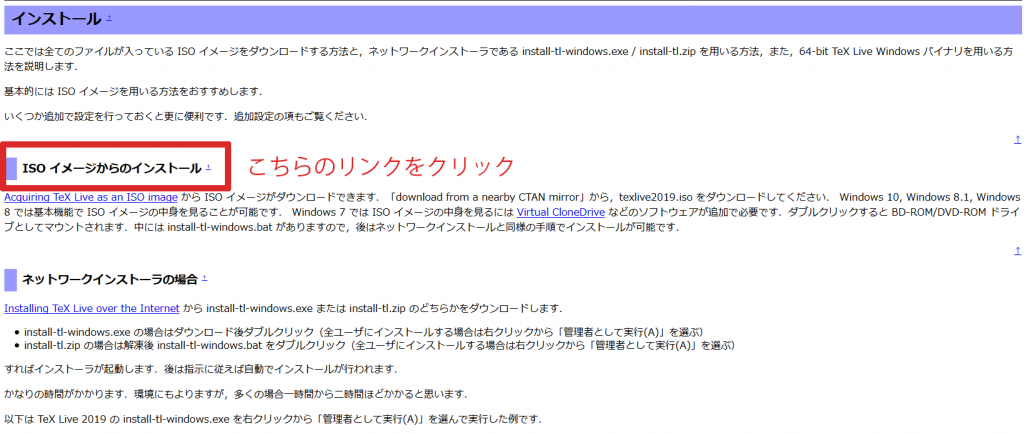
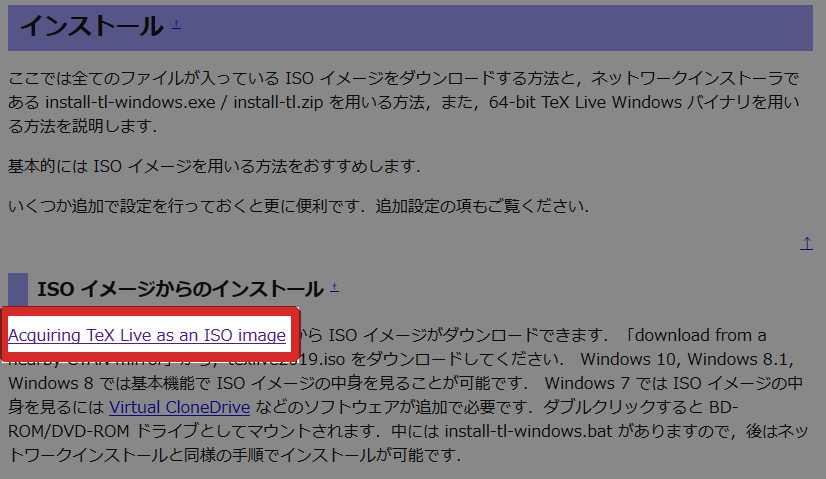
TeX Liveのインストール
ダウンロードが終わったら、ダウンロードがされたフォルダに移動しましょう。
texlive2019.isoを右クリックしてプログラムから開くを選択して、エクスプローラーをクリックしましょう。
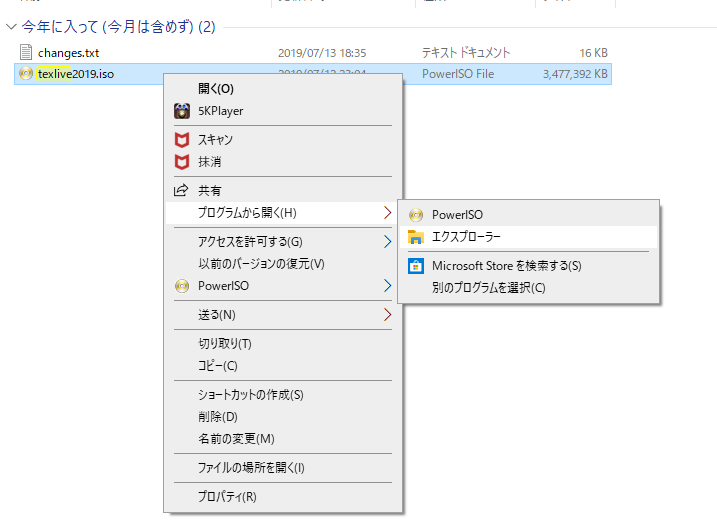
フォルダが展開されたら[install-tl-windows.bat]をクリックします。そうするとTeX Liveのタブが開くのでそれぞれの設定を自分の都合の良い環境を選択して進めていきましょう。
数時間かかる場合があるので、オートスリープを有効にしている場合はインストールに失敗するので自動スリープをOFFにしておきましょう。
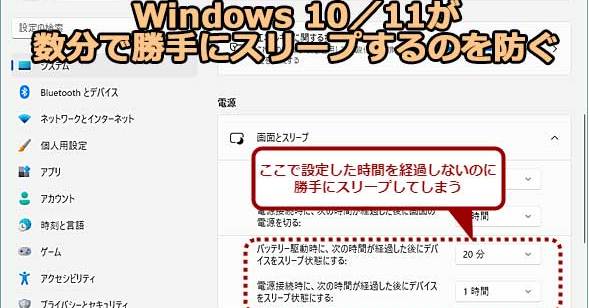
VSCodeに対応させる
VSCodeというエディタの拡張機能を使って、便利な執筆環境を整えます。
- STEP1VSCodeをインストールしよう
- STEP2Settings.jsonを編集してVSCodeでのLatexの設定をしよう
- STEP3VSCodeの拡張機能LaTeX Workshopを入れよう(めっちゃ便利)
[STEP1] VSCodeをインストール
以下のサイトからダウンロードできます。
[STEP2] Settings.jsonを編集してVSCodeでのLatexの設定をしよう
[Ctrl] + [Shift] + [P]でコマンドパレットを開き[settings.json]と検索します。
ファイルが見つかったら[settings.json]を開き、下にあるコードをコピペします。
(前設定がある場合は前設定を消さないように追記してください。
また、コピペだと動かない場合もありそうなので、その点は工夫が必要かもしれません。)
また、これはわたしの設定なので「この形式は使いたくない」という場合は別途書き換えてください。
{
"latex-workshop.latex.recipes": [
{
"name": "make_ptex2pdf",
"tools": [
"ptex2pdf",
]
}
],
"latex-workshop.latex.tools": [
{
"name": "ptex2pdf",
"command": "ptex2pdf",
"args": [
"-interaction=nonstopmode",
"-l",
"-ot",
"-kanji=utf8 -synctex=1",
"%DOC%"
]
}
],
"latex-workshop.view.pdf.viewer": "tab",
"workbench.statusBar.visible": true,
"editor.renderControlCharacters": true,
"files.autoGuessEncoding": true,
"window.zoomLevel": -1,
}[STEP3] VSCodeの拡張機能LaTeX Workshopを入れよう(めっちゃ便利)
- 横タスクバーにあるアイコンをクリックする
- 検索窓に[Latex Workshop]を入れる
- [Latex Workshop]をインストール
- [*.tex]ファイルを作成して、編集・保存するとそのたびにPDFレビューが生成されるようになる
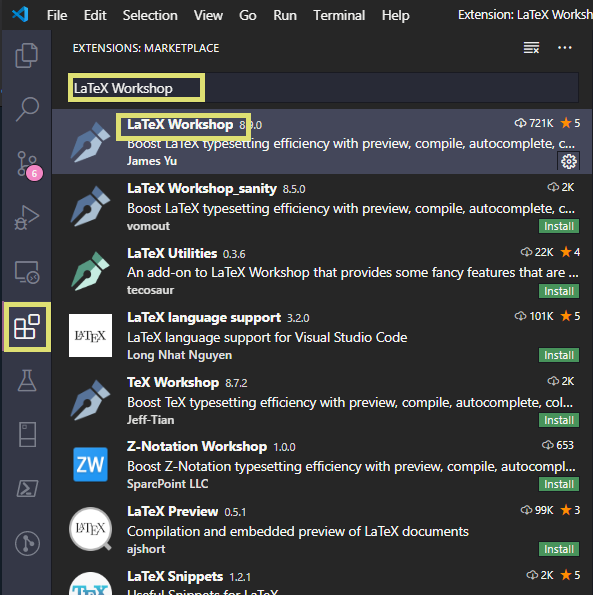
LaTeX Workshopの使い方(補足)
PDFのアイコンをクリックすると、PDFを確認することができます。
[Ctrl] + [S]でコンパイルされ、PDFが更新されます。
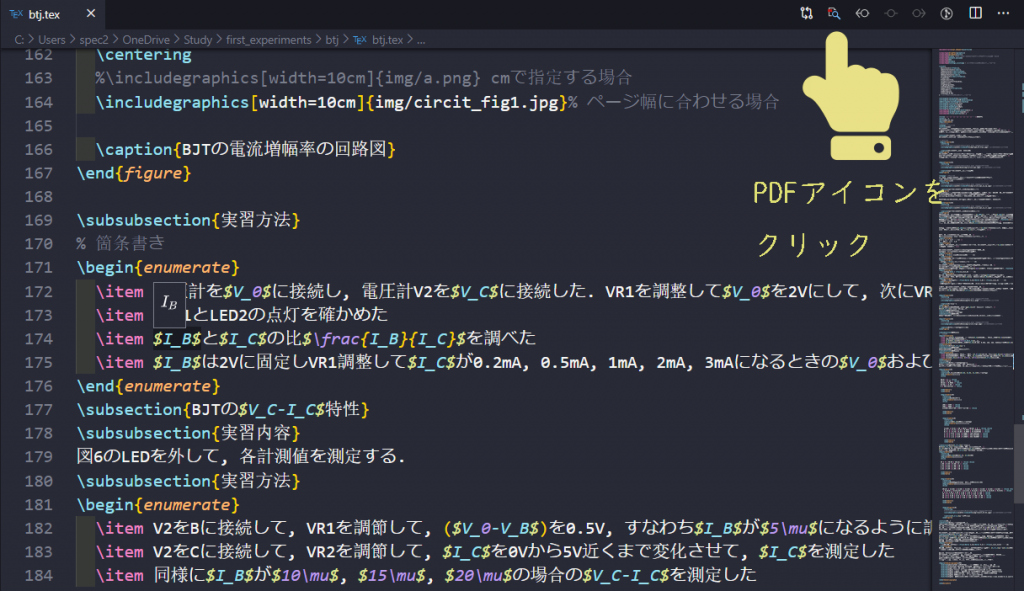
サンプルコード
\documentclass{jsarticle}
\begin{document}
Hello \LaTeX !
\end{document}LaTexのおすすめ書籍・サイト
$\TeX$は最初に書いた通り、スライドさえも作れるくらい万能なツールです。そのため、やれることが多い分、覚えることが少し多いです。そのため、私がおすすめする$\TeX$の書籍やサイトを紹介させていただきます。
LaTeX超入門 ゼロからはじめる理系の文書作成術
こちらの本は次に紹介する奥村先生の本よりコンパクトに書かれていて、初心者に必要な知識がスッキリと書かれています。一番最初に読む本として適切だと思います。LaTeXの初歩をこの本で学んで足りないところを奥村先生の本で埋めるような使い方をすると良いと思います。
【目次】
第1章 LaTeXにできること
第2章 Cloud LaTeXで始めるLaTeX
第3章 LaTeX文書の書き方
第4章 文書を構成する書式(概要/引用/文章の配置/箇条書き/書体/特殊な記号の表示 など)
第5章 数式を書く
第6章 便利な機能を使いこなす(ハイパーリンク/文字列の変形/ルビ/縦書き など)
第7章 参考文献と索引
第8章 作表
第9章 スライドの作成
第10章 作画
第11章 さらに進んだ使いかた
LATEX2ε美文書作成入門
三重大学名誉教授の$\LaTeX$の第一人者の奥村 晴彦さん(本人のサイト)が書いた本です。私はなにかしたい場合はこちらを読んでやる場合が多いです。
第1章 TeX,LaTeXとその仲間
第2章 使ってみよう
第3章 LaTeXの基本
第4章 パッケージと自前の命令
第5章 数式の基本
第6章 高度な数式
第7章 グラフィック
第8章 表組み
第9章 図・表の配置
第10章 相互参照・目次・索引・リンク
第11章 文献の参照と文献データベース
第12章 欧文フォント
第13章 和文フォント
第14章 ページレイアウト
第15章 スタイルファイルの作り方
第16章 美しい文書を作るために
第17章 LaTeXによる入稿
第18章 LaTeXによるプレゼンテーション
スタイルファイル
学会などのテンプレートです。